SurveyMonkey
Audienceクレジット
Audienceクレジットを使用すると、SurveyMonkey Audienceの回答に対して前払いをすることができます。これは、前払いで1つの請求書の支払いを行ってから、クレジットを使用して個々のプロジェクトの支払いを行うため、アンケートプロジェクトに一定の予算が割り当てられている場合に便利です。
市場調査ソリューションを利用している場合、クレジットを使ってSurveyMonkey Audienceの回答に対する支払いを行うこともできます。
クレジットはすべての対応通貨で購入でき、購入日から1年以内に使用する必要があります。
Audienceクレジットの購入
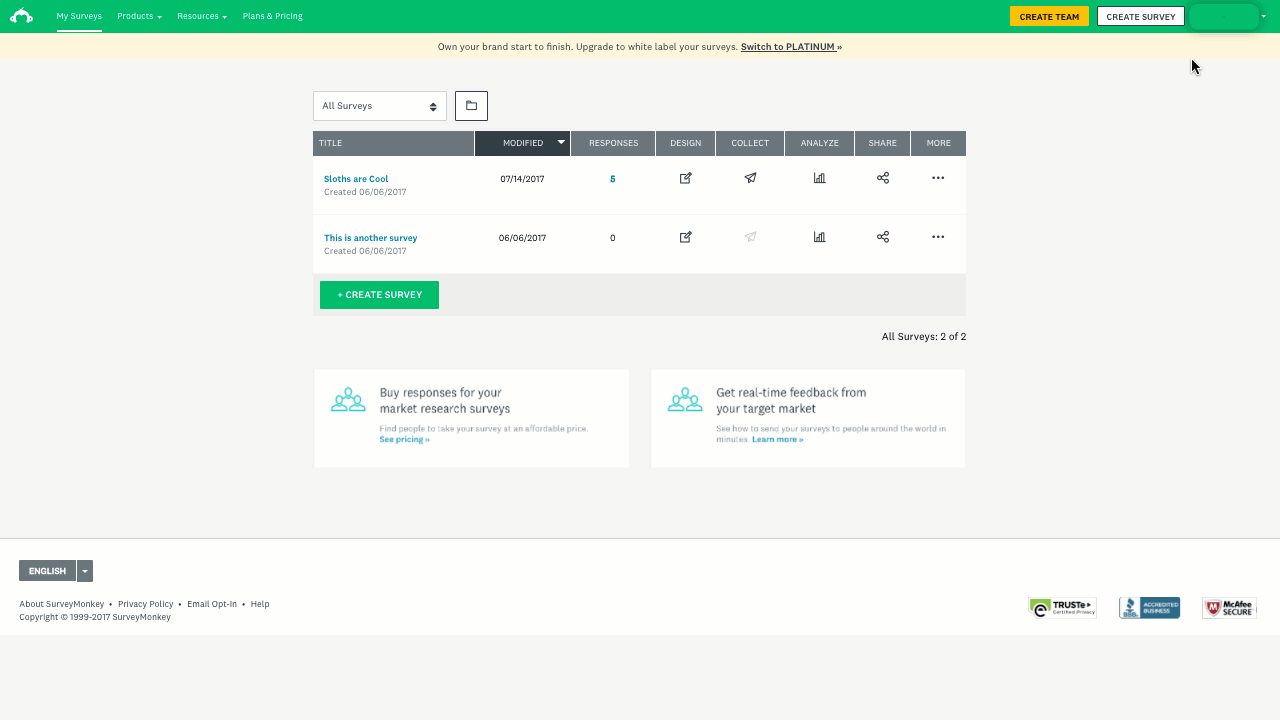
クレジットの購入方法
Audienceクレジットを購入するには、次の手順を実行します。
- SurveyMonkeyアカウントにログインし、右上にあるユーザー名をクリックします。
- ドロップダウンメニューから[マイアカウント]を選択します。
- [取引履歴]タブをクリックします。
- [クレジットを追加]ボタンをクリックし、購入したい金額を入力します(整数のみ)。次に、請求詳細を入力します。
- 注文内容を確認し、[確認]をクリックして支払いが必要な請求書を作成します。
- 請求書を開き、[今すぐ支払う]をクリックします。支払い方法と支払い先の詳細が請求書に記載されています。
Audienceクレジットの購入に対する税金
請求先国によっては、Audienceクレジットの請求書の支払いに税金が含まれる場合があります。クレジットを使用して回答を購入した場合に、再度税金を支払う必要はありません。つまり、該当する場合は、クレジットを購入した時点ですでに税金を支払っているため、クレジットを使用して回答を購入する場合は税金が含まれません。
VATを含む請求書は45日以内に支払う必要があります。そうでない場合は、請求書が無効になります。
クレジットを使用した回答の購入
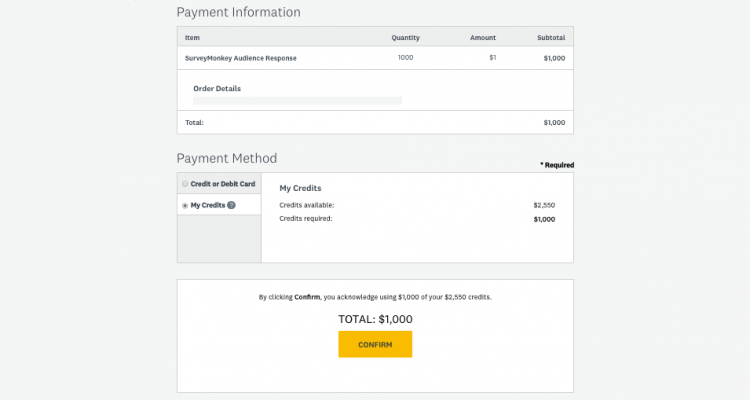
クレジットの使用方法
アンケートを準備し、Audienceプロジェクトを立ち上げる準備ができたら、既存のクレジット残高を使用して回答の支払いを行うことができます。
Audienceクレジットを使用して回答を購入するには、次の手順を実行します。
- 回答を購入するアンケートの[回答の収集]セクションに移動します。
- [回答の購入]を選択し、[アンケート対象者コレクター]をセットアップします。
- 準備ができたら、[チェックアウトに進む]をクリックします。
- [支払い方法]で、[マイクレジット]と[確認]を選択します。
市場調査ソリューションを利用している場合、クレジットを使用してAudienceの回答に対する支払いを行うには、次の手順を実行します。
- プロジェクトを設定したら、[収集]に進みます。
- [理想の回答者を対象にしましょう]を選択し、アンケート対象者コレクターを設定します。
- 準備ができたら、[チェックアウト]をクリックします。
- [支払い方法]で、[マイクレジット]を選択し、[確認]をクリックします。
クレジットが足りない場合
クレジットを部分支払いとして使用することはできません。クレジットを使用するには、総額をカバーするのに十分な金額が必要です。全額をカバーするのに十分なクレジットがない場合は、次の2つのオプションがあります。
- 口座にクレジットを追加すると、クレジット残高を使用して全額を支払うことができます。チェックアウトウィンドウで[クレジットを追加]をクリックしてから、クレジットを購入できます。支払いが処理されたら、Audienceコレクターに戻ってクレジットを使用した支払いを完了できます。コレクターの設定はすべて保存されるため、中断したところから再開できます。
- クレジットを使用する代わりに、クレジットカードまたはデビットカードを使用して回答の対価を支払います。
クレジット残高と取引履歴
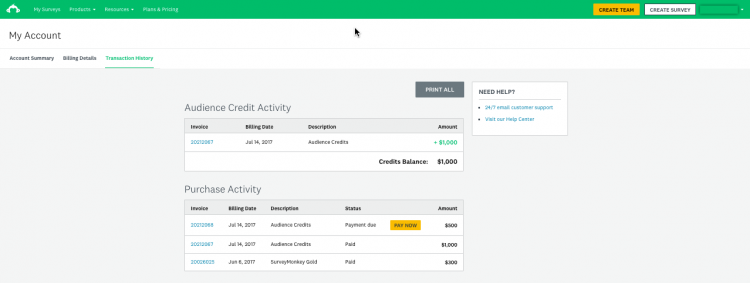
クレジット残高は、Audience回答を購入するために現在利用可能なクレジットの総数です。クレジット残高は取引履歴で確認できます。
取引履歴にアクセスするには、次の手順を実行します。
- お客様のアカウントでSurveyMonkeyにログインします。
- 画面右上のユーザー名をクリックします。
- ドロップダウンメニューから[マイアカウント]を選択します。
- [取引履歴]タブをクリックします。
取引履歴から、Audienceクレジットアクティビティと購入履歴を、今後および過去のすべての請求書の記録とともに表示および印刷することができます。
支払う必要のある請求書がある場合は、[今すぐ支払う]をクリックします。支払いに必要な支払い方法と銀行情報はすべて請求書に記載されています。
エンタープライズでの予算の管理
管理者が予算を活用することにより、ターゲットとするSurveyMonkey Audienceの回答の購入や、選ばれたメンバーで構成されるチームとの回答の共有が、簡単で管理しやすくなります。管理者は任意のプロジェクトや目的の予算を設定し、予備クレジットを配分することができます。追加されたメンバーは、追加の権限なしでそれらのクレジットを使用できます。
管理者による予算の作成
新しい予算を作成するには:
- メインナビゲーションから[マイチーム]を選択します。
- [クレジットの管理]を選択します。
- [予算の作成]クリックします。
- 予算名と説明(オプション)を入力します。
- [メンバー]ボタンを選択するか、メンバーを検索またはクリックして予算に追加します。チームのメンバーは、名前、メールアドレス、または役割で検索できます。
- [作成]をクリックします。
ユーザーなしで予算を作成し、後からチームメンバーを追加することができます。
管理者による予算の管理
予算を作成すると、[クレジットの管理]ページで、予算の右側にあるその他アイコン(...)をクリックして、[予算名]、[説明]の編集とメンバーの管理ができます。
- メンバーの追加または削除
- 予算の削除
管理者によるクレジットの管理
[クレジットの管理]ページには、予算管理に必要な詳細情報がすべて揃っています。[クレジットの配分]カードで、予備と予算のそれぞれのクレジットの量を確認します。このページで、クレジットの購入や移行ができます。
- クレジットの購入
- クレジットの移行
予算でのクレジットの使用
アンケートを準備し、Audienceプロジェクトを立ち上げる準備ができたら、予算のクレジット残高を使用して回答の支払いを行うことができます。
- クレジットの使用方法
- クレジットがもっと必要な場合
- 予算に余裕がない場合
予算のないエンタープライズチーム
エンタープライズチームでは、代表管理者が[エンタープライズ設定]でユーザーの回答購入を制限できます。ユーザーがクレジットをリクエストすると、代表管理者がクレジットを彼らの口座に転送します。
- クレジットの移行
- クレジットをリクエストする
- クレジット使用の追跡とエクスポート